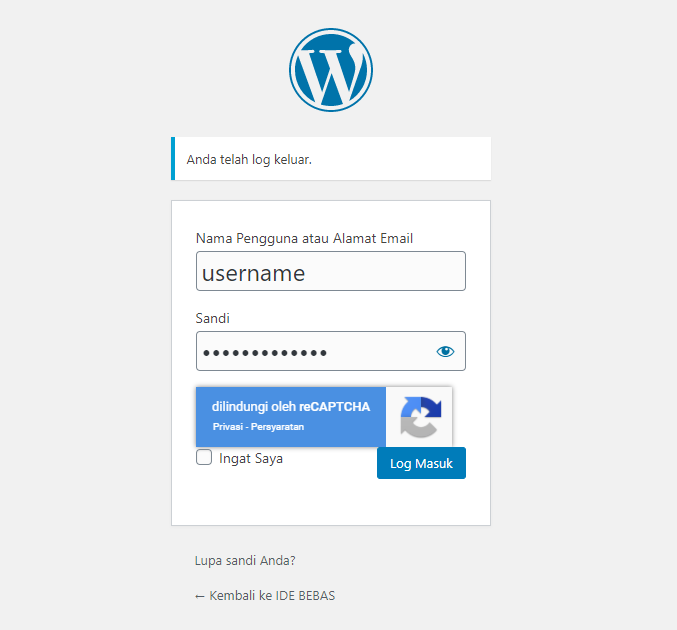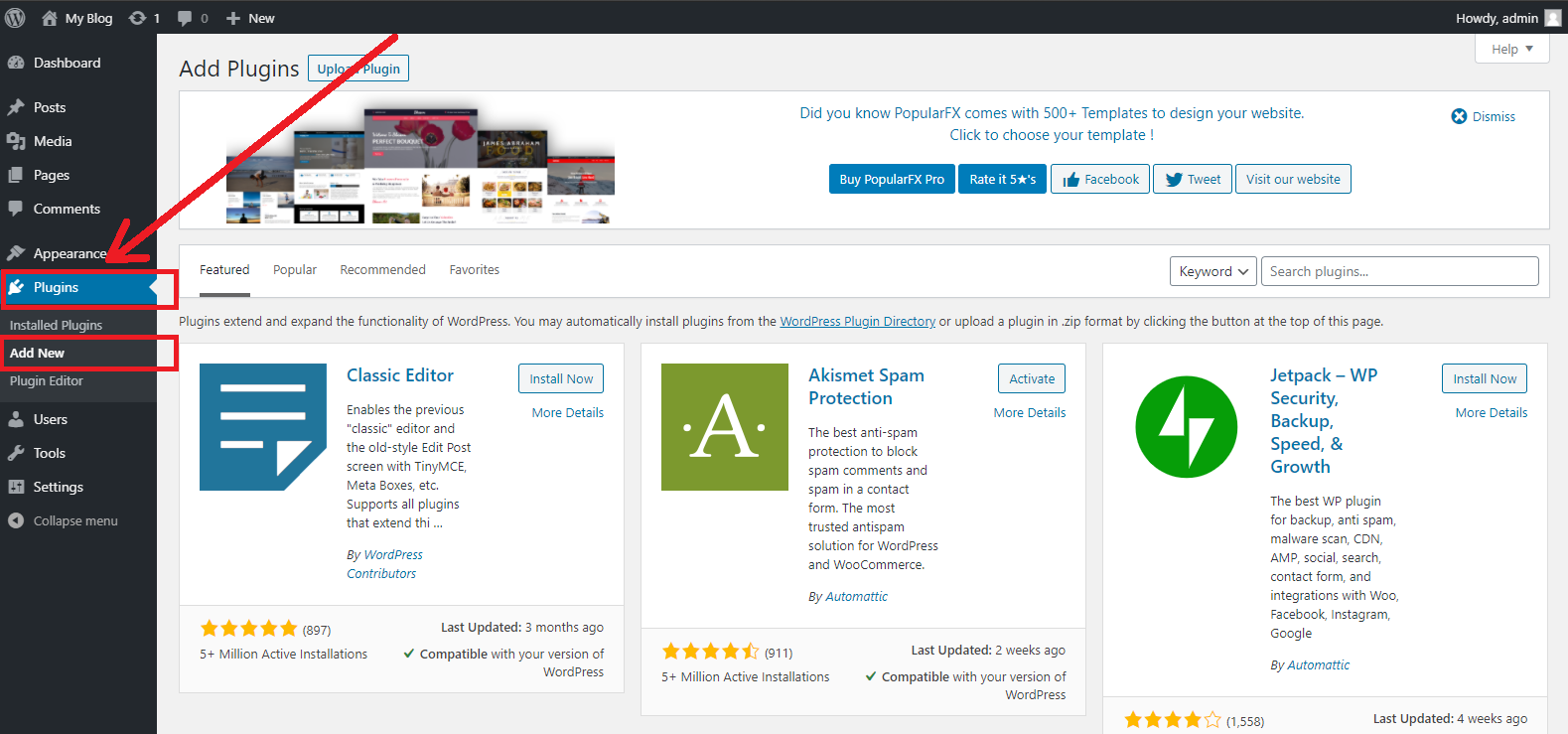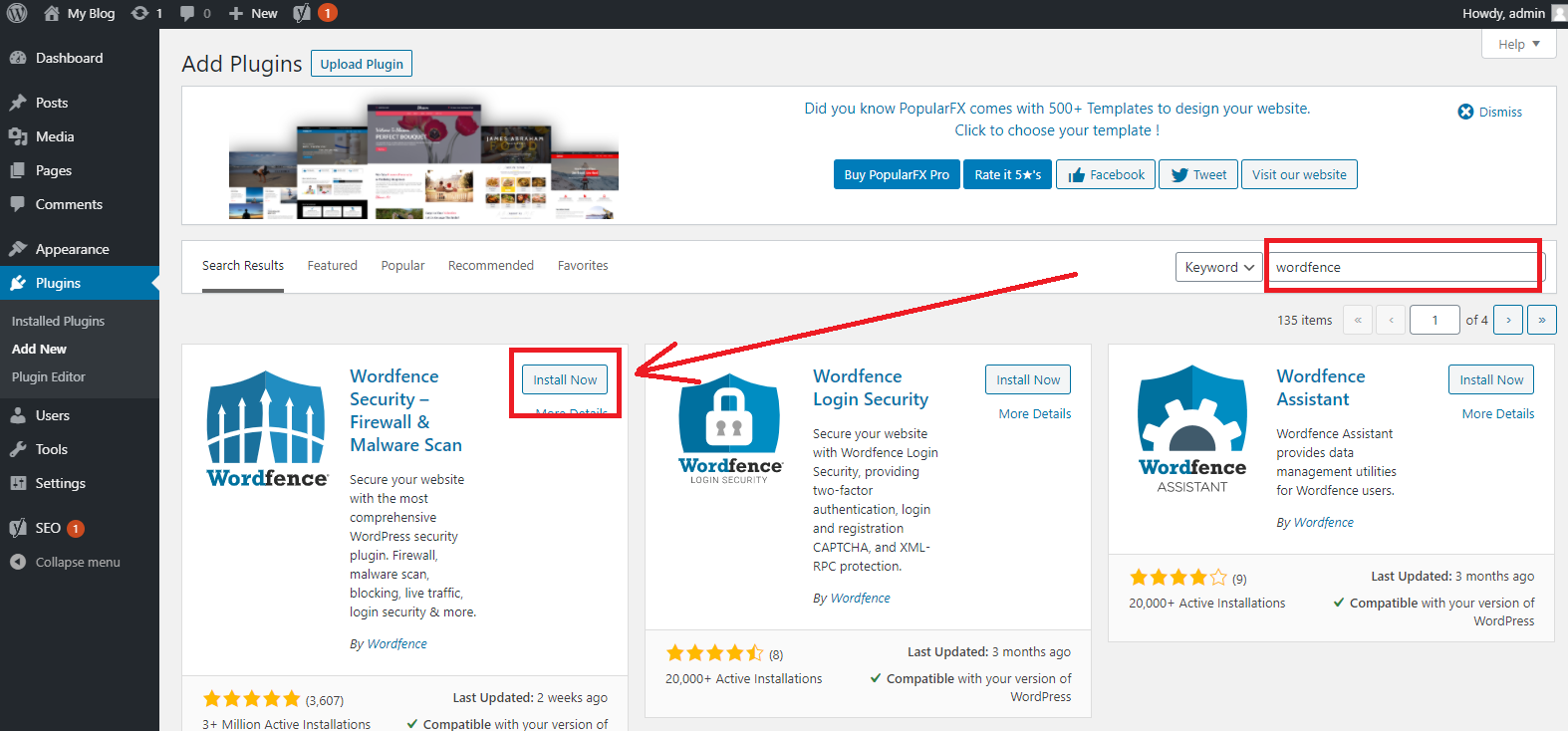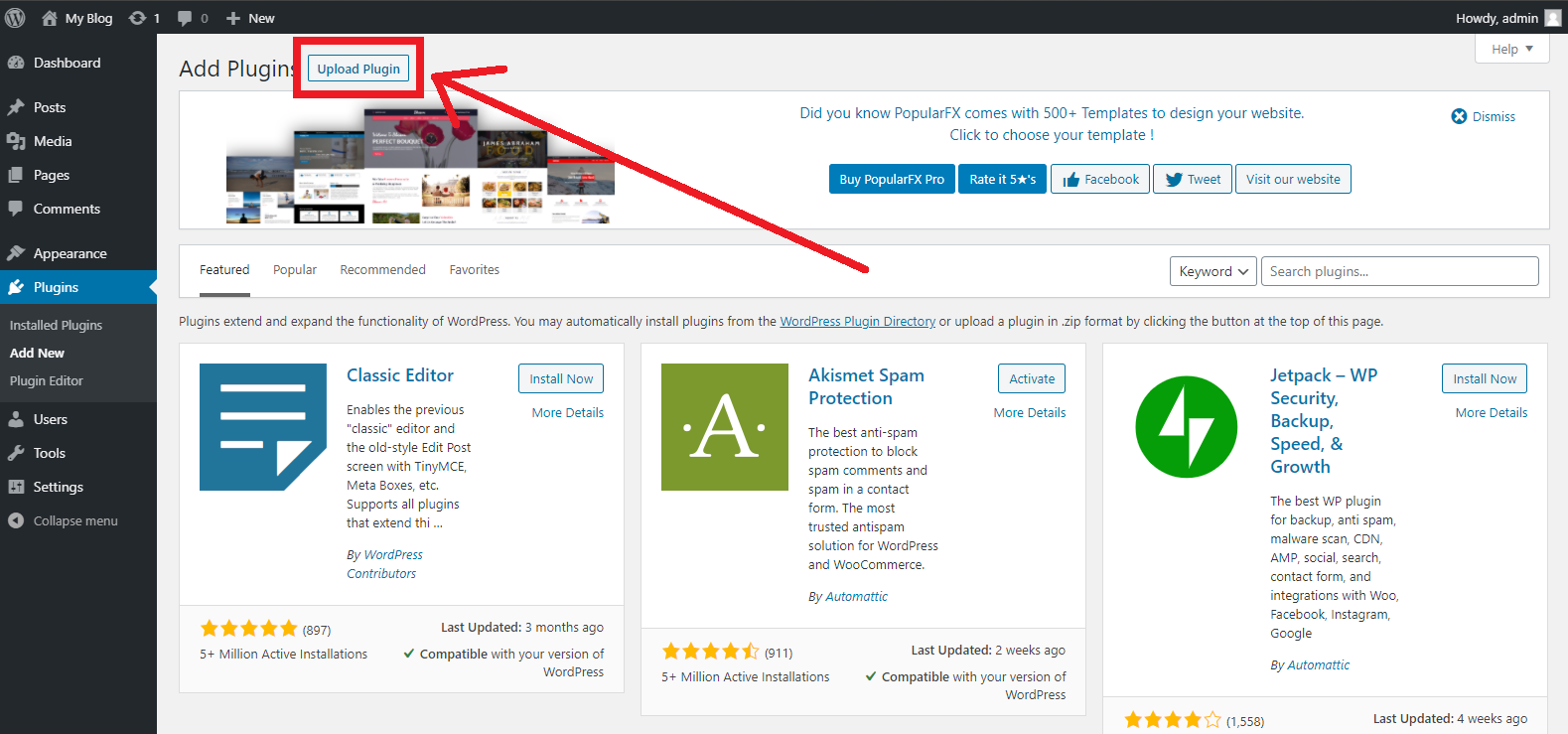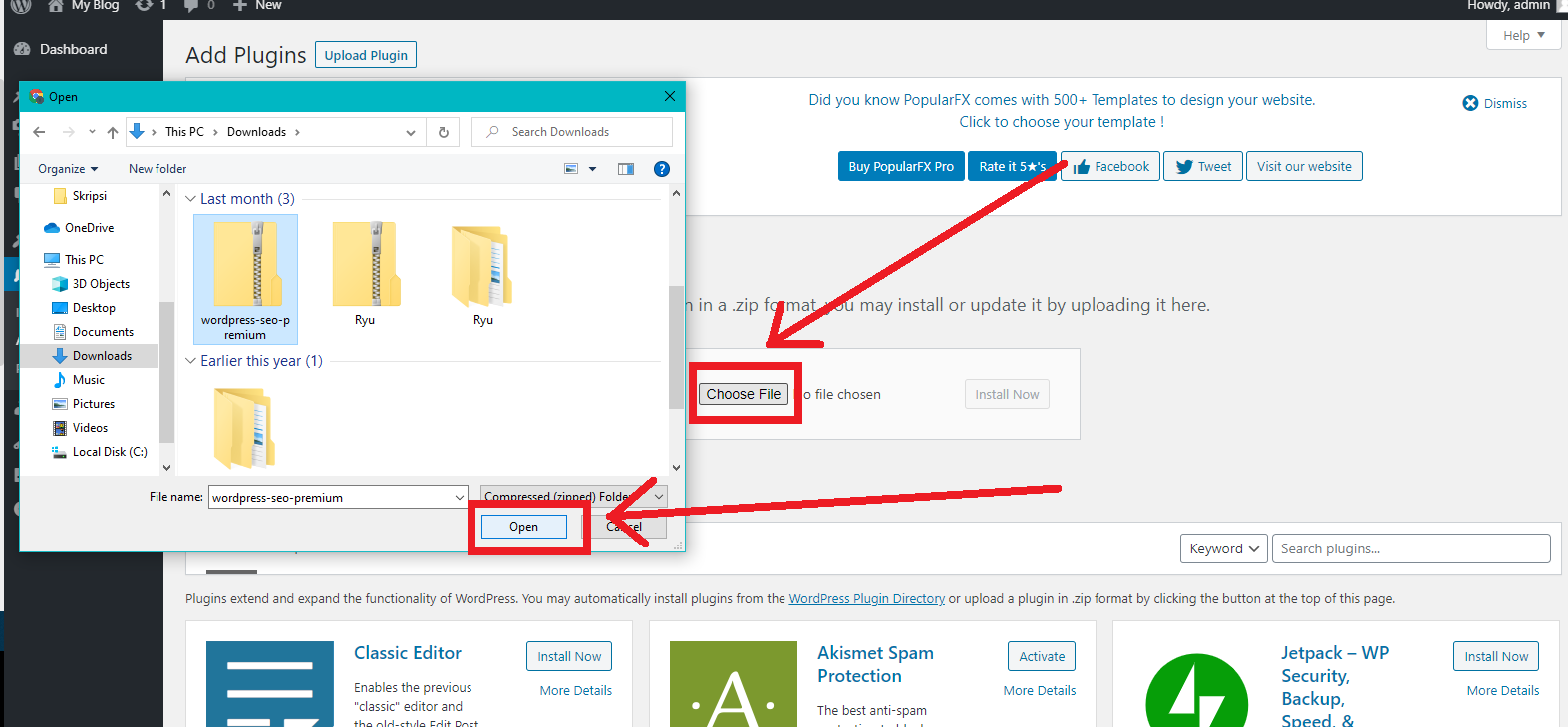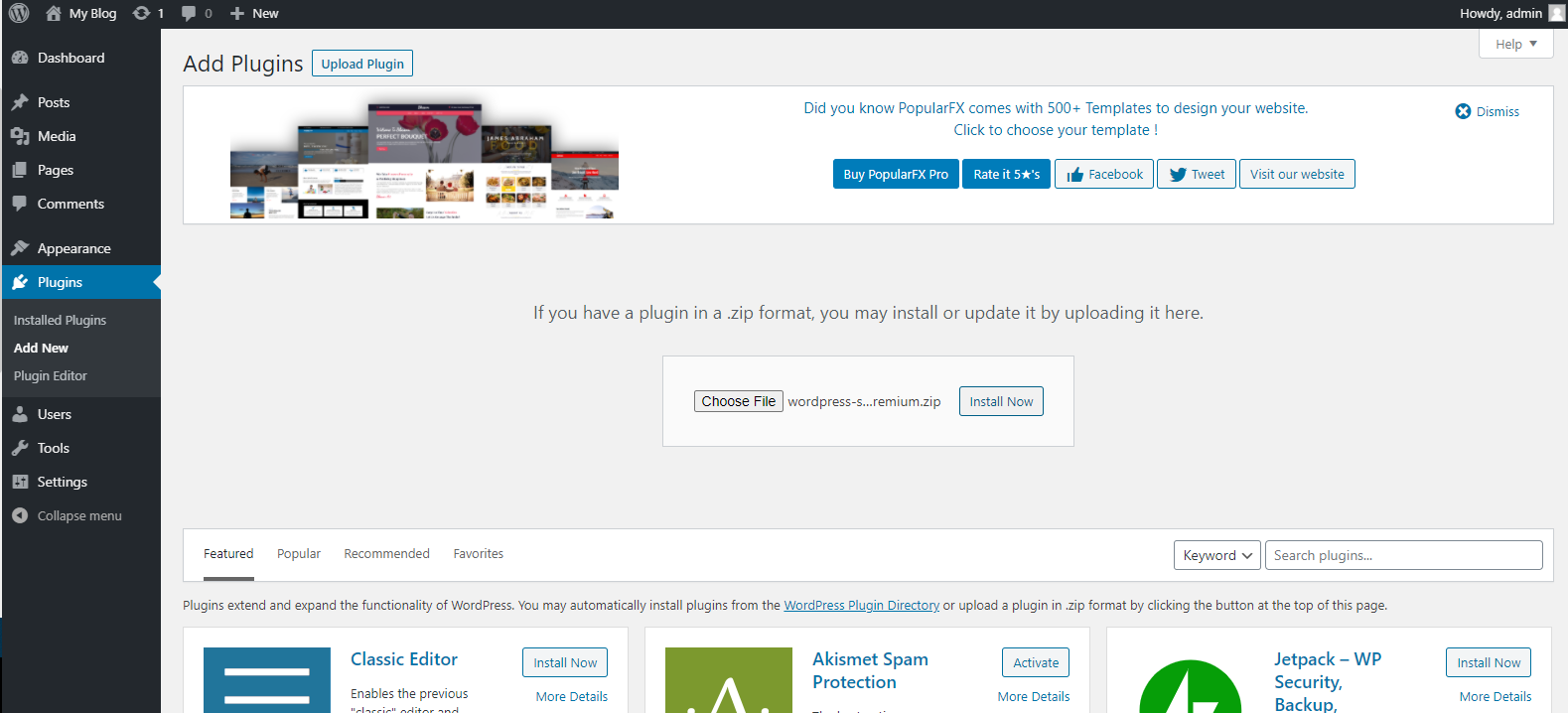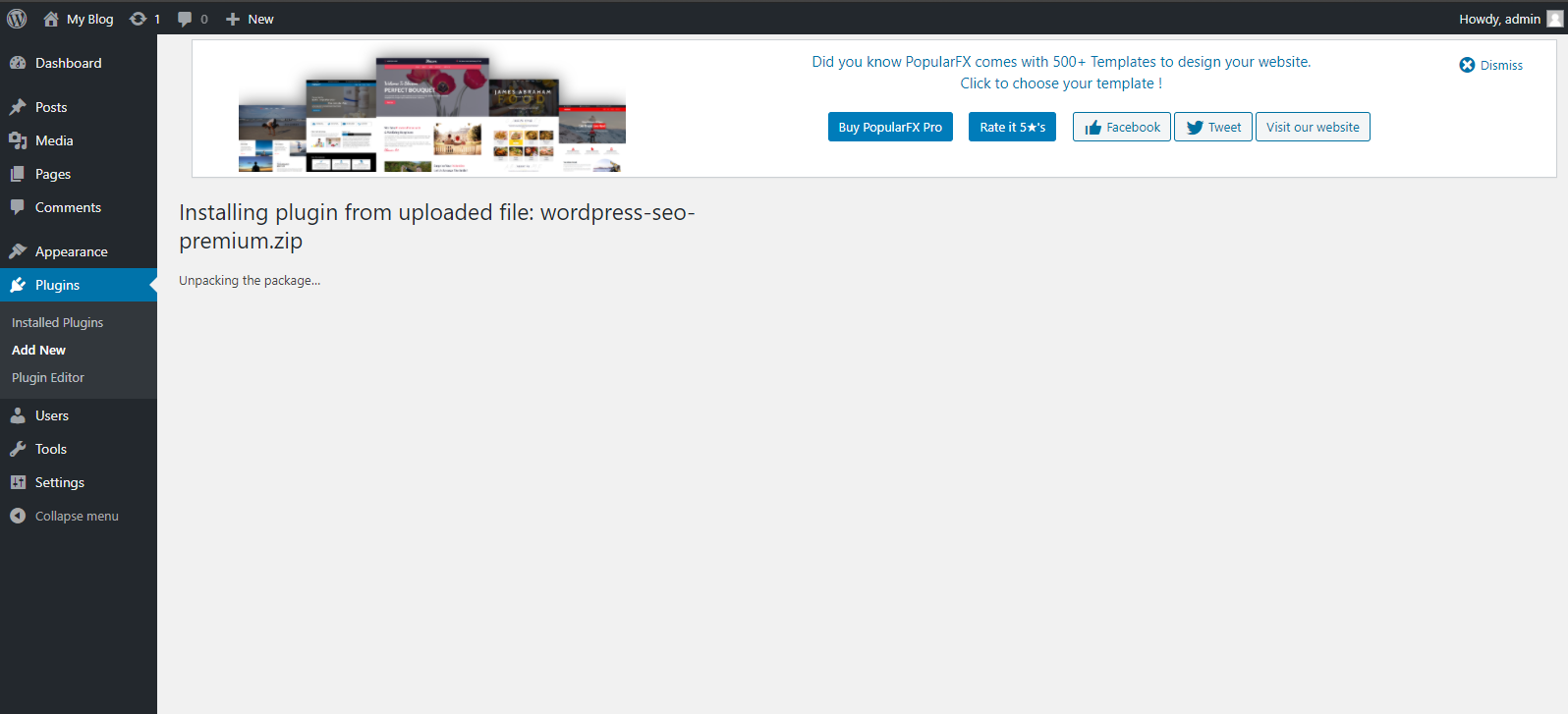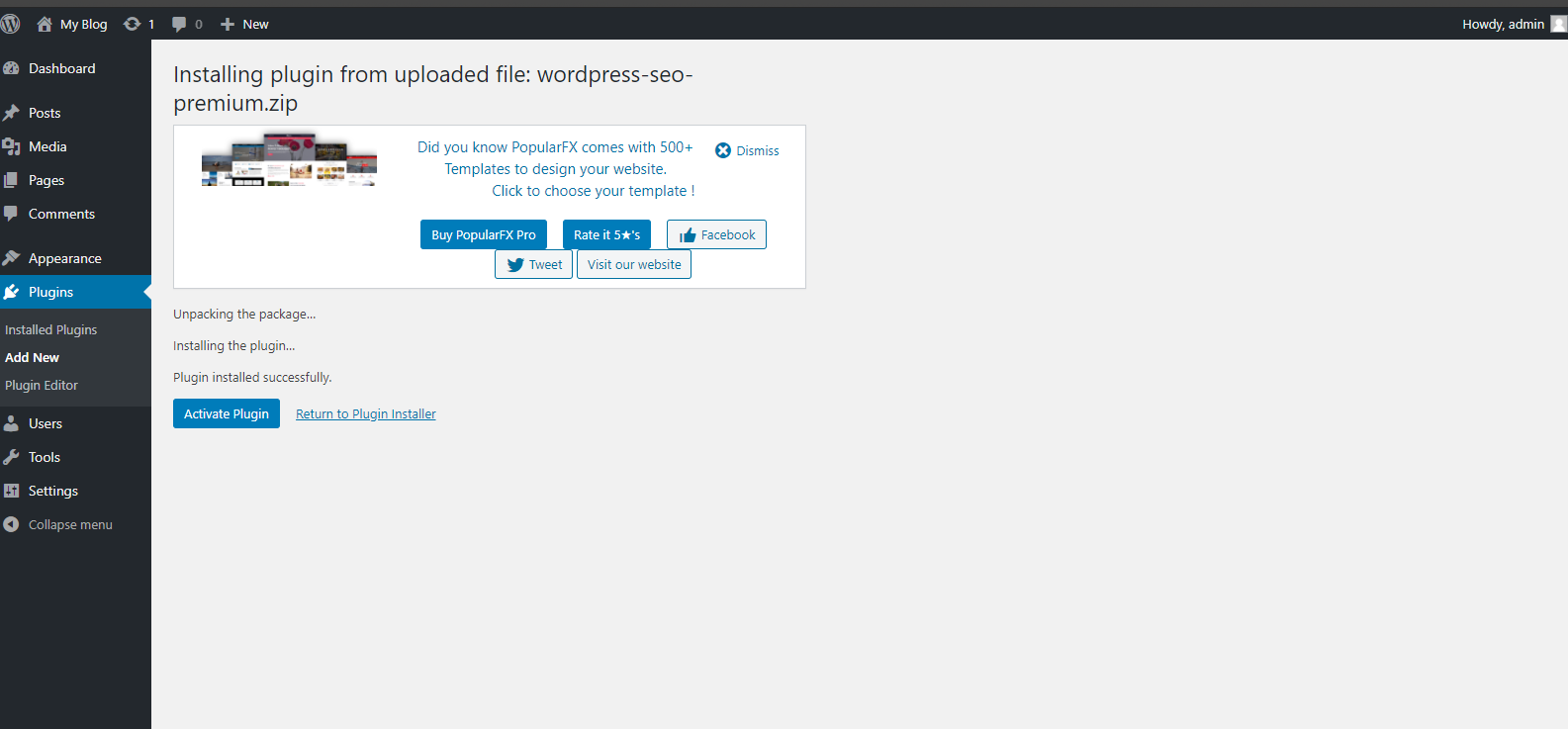Cara install plugin pada wordpress
Nunut 19 November 2012
Content Management wordpress memiliki berbagai kelebihan. Selain sifatnya yang open source, wordpress didukung fitur-fitur tambahan seperti tema dan plugin yang juga gratis. Oleh karena itu tidak heran jika wordpress banyak diminati oleh para blogger. Lalu bagaimana cara menginstall plugin tersebut? Berikut selengkapnya.
Pengertian
Plugin WordPress yaitu sebuah program tambahan yang bisa diintegrasikan dengan WordPress untuk memberikan fungsi-fungsi lain yang belum tersedia pada instalasi standar, bisa di sebut juga sebuah atau seperangkat program aplikasi tambahan yang berisi fungsi script dalam bahasa PHP yang memberikan fitur-fitur atau layanan yang spesifik untuk meningkatkan fungsi dalam penggunaan blog wordpress, Dapat juga digabungkan dengan blog menggunakan akses poin dan metode yang disediakan oleh wordpress.
Cara Instal Plugin Wordpress
Ada beberapa cara install plugin wordpress, yaitu instalasi dengan menggunakan plugin yang sudah tersedia di dashboard admin wordpress maupun instalasi dengan melalu upload file. Berikut cara lengkap menginstall plugin wordpress.
Instal Plugin Wordpress yang Sudah Tersedia
-
Login ke halaman dashboard admin wordpress anda.
![Halaman Login Wordpress]()
-
Pilih menu Plugins > Add New.
![Menu Plugins]()
-
Cari plugin yang ingin di install pada kolom pencarian disebelah kanan. Setelah menemukan plugin yang dicari, klik tombol Install Now yang ada diatas plugin tersebut.
![Cari Plugin Wordpress]()
-
Tunggu proses instalasi selesai, lalu klik tombol Active.
Instal Plugin Wordpress melalui Upload File
-
Ikuti sampai langkah kedua pada tutorial diatas. Setelah klik Plugins > Add New, klik tombol Upload Plugin.
![Upload Plugin]()
-
Klik tombol Choose File, kemudian pilih Plugin milik anda yang tersimpan di komputer. Jika sudah, klik tombol Open.
![Pilih plugin milik anda]()
-
Jika sudah memilih tema milik anda sendiri, selanjutnya klik tombol Install Now.
![Instal Tema Wordpress]()
-
Tunggu proses instalasi Plugin Wordpess selesai.
![Proses Instalasi Plugin Wordpress]()
-
Jika ada notifikasi Plugin installed successfully itu artinya Plugin sudah berhasil diinstall, klik Activate untuk mengaktifkannya
![Aktifkan Plugin Wordpress]()
Plugin berhasil terpasang.
Jika ada pertanyaan tentang artikel Cara Install Plugin Wordpress, silahkan hubungi staf Indowebsite.